- Υπάρχουν τρεις τρόποι με τους οποίους μπορείτε να δημιουργήσετε γρήγορα έναν τοπικό λογαριασμό στα Windows 11.
- Για να εξοικονομήσετε χρόνο, μπορείτε να χρησιμοποιήσετε τη Γραμμή εντολών για να δημιουργήσετε γρήγορα έναν τοπικό λογαριασμό.
- Επίσης, μάθετε τη μέθοδο εναλλαγής από τον τυπικό σε τύπο λογαριασμού διαχειριστή και τη διαδικασία διαγραφής ενός λογαριασμού.
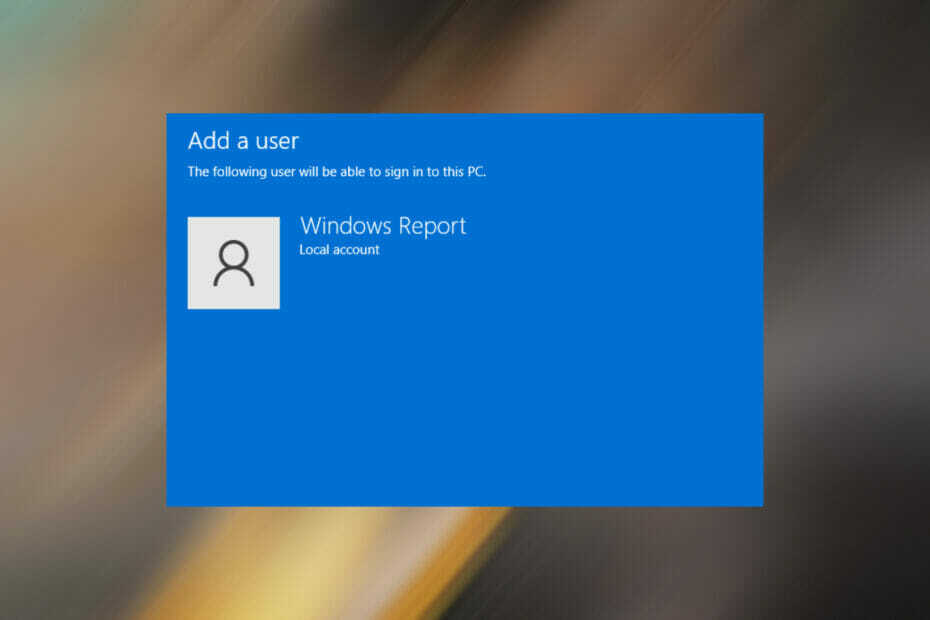
ΧΕΓΚΑΤΑΣΤΑΣΗ ΚΑΝΟΝΤΑΣ ΚΛΙΚ ΣΤΟ ΑΡΧΕΙΟ ΛΗΨΗΣ
Αυτό το λογισμικό θα επιδιορθώσει κοινά σφάλματα υπολογιστή, θα σας προστατεύσει από απώλεια αρχείων, κακόβουλο λογισμικό, αποτυχία υλικού και θα βελτιστοποιήσει τον υπολογιστή σας για μέγιστη απόδοση. Διορθώστε προβλήματα υπολογιστή και αφαιρέστε τους ιούς τώρα με 3 εύκολα βήματα:
- Κατεβάστε το Restoro PC Repair Tool που συνοδεύεται από Patented Technologies (διατίθεται δίπλωμα ευρεσιτεχνίας εδώ).
- Κάντε κλικ Εναρξη σάρωσης για να βρείτε ζητήματα των Windows που θα μπορούσαν να προκαλούν προβλήματα στον υπολογιστή.
- Κάντε κλικ Φτιάξ'τα όλα για να διορθώσετε ζητήματα που επηρεάζουν την ασφάλεια και την απόδοση του υπολογιστή σας
- Το Restoro έχει ληφθεί από 0 αναγνώστες αυτόν τον μήνα.
Τα Windows 11, όπως και οι προηγούμενες επαναλήψεις, θέλουν να χρησιμοποιήσετε έναν λογαριασμό Microsoft για να συνδεθείτε. Ωστόσο, μπορείτε ακόμα να δημιουργήσετε έναν τοπικό λογαριασμό στα Windows 11, σε περίπτωση που είστε δύσπιστοι για έναν λογαριασμό Microsoft, όπως πολλοί άλλοι. Ή, μπορεί να κάνετε κοινή χρήση του συστήματος και να θέλετε έναν αποκλειστικό λογαριασμό για όλους.
Όταν δημιουργείτε έναν τοπικό λογαριασμό, είναι βέβαιο ότι θα χάσετε ορισμένες από τις δυνατότητες που είναι αποκλειστικά για έναν λογαριασμό Microsoft.
Αλλά, αν έχετε αποφασίσει, υπάρχουν πολλοί τρόποι για να δημιουργήσετε έναν νέο τοπικό λογαριασμό στα Windows 11. Ανατρέξτε σε όλα αυτά, αναγνωρίστε αυτόν με τον οποίο αισθάνεστε άνετα και ολοκληρώστε τη δουλειά.
Πρέπει να αλλάξω σε έναν τοπικό λογαριασμό στα Windows 11;
Θα χάσετε ένα σωρό υπηρεσίες που είναι αποκλειστικά για τον λογαριασμό Microsoft, αλλά από την άλλη πλευρά, είναι τέλειο, σε περίπτωση που θέλετε να χρησιμοποιήσετε τον υπολογιστή σας ως αυτόνομη συσκευή.
Οι δυνατότητες στις οποίες είναι δυνατή η πρόσβαση μόνο σε λογαριασμό Microsoft είναι αγορές επί πληρωμή στο Microsoft Store, με την επιλογή ρυθμίσεις συγχρονισμού ώστε να έχετε πρόσβαση σε αυτές από οποιαδήποτε άλλη συσκευή όταν είστε συνδεδεμένοι χρησιμοποιώντας τον ίδιο λογαριασμό, το OneDrive, μεταξύ των οι υπολοιποι.
Αν και η μετάβαση σε έναν τοπικό λογαριασμό δεν προσφέρει το ίδιο σύνολο δυνατοτήτων με έναν λογαριασμό Microsoft, δεν είναι και τόσο κακή ιδέα.
Η δημιουργία ενός τοπικού λογαριασμού είναι επωφελής από την άποψη της ασφάλειας, καθώς δεν επιτρέπει εργασίες και προγράμματα που θα εκτελούνται με δικαιώματα διαχειριστή, μειώνοντας έτσι τις πιθανότητες βλάβης λόγω ιών ή κακόβουλο λογισμικό.
Μπορώ να δημιουργήσω έναν τοπικό λογαριασμό χωρίς κωδικό πρόσβασης;
Ναι, μπορείτε να δημιουργήσετε έναν τοπικό λογαριασμό χωρίς κωδικό πρόσβασης στα Windows 11 και αυτό είναι ένα από τα καλύτερα μέρη για αυτό.
Εάν είστε ο μόνος που χρησιμοποιεί τον υπολογιστή, η εισαγωγή ενός κωδικού πρόσβασης κάθε φορά κατά τη σύνδεση μπορεί να φαίνεται σαν περιττή εργασία. Η δημιουργία ενός τοπικού λογαριασμού θα ήταν μια ιδανική προσέγγιση για τέτοιους χρήστες.
Πώς μπορώ να δημιουργήσω έναν τοπικό λογαριασμό στα Windows 11;
1. Μέσω Ρυθμίσεων
- Τύπος ΠΑΡΑΘΥΡΑ + Εγώ για την έναρξη Ρυθμίσεις.
- Επιλέγω Λογαριασμοί από τις καρτέλες που αναφέρονται στα αριστερά.
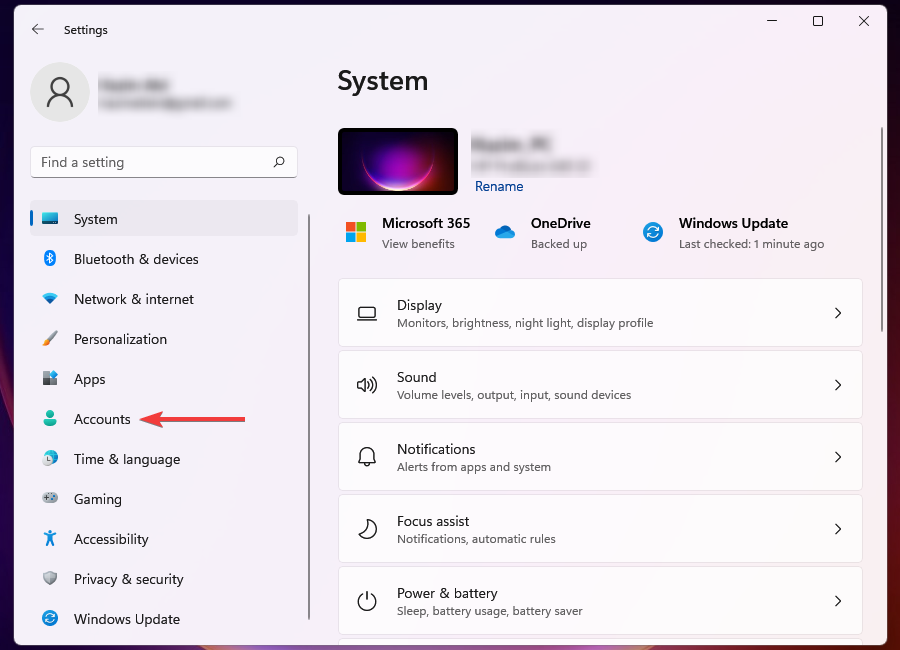
- Κάντε κλικ στο Οικογένεια και άλλοι χρήστες στα δεξιά.
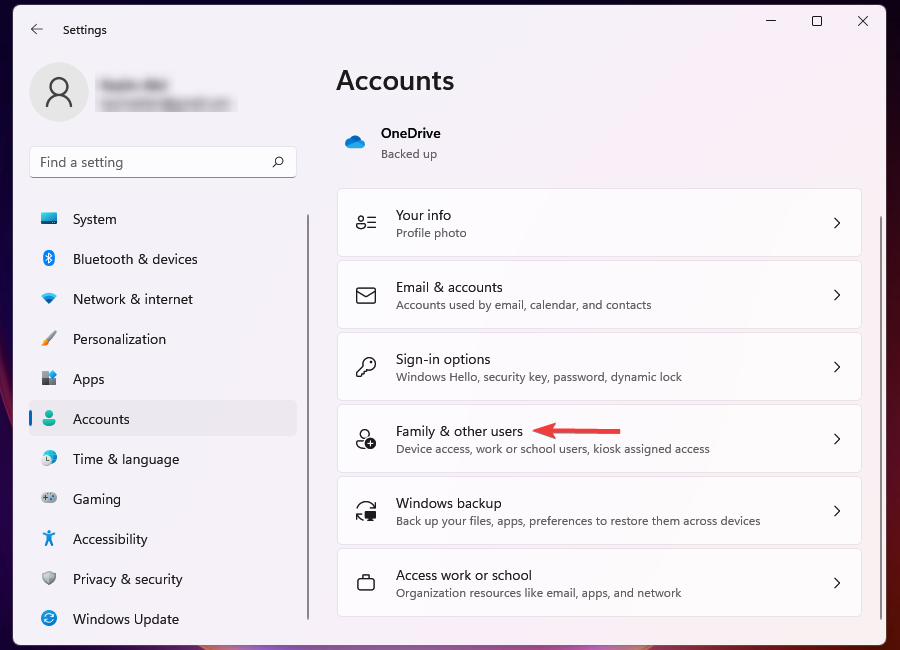
- Κάντε κλικ στο Προσθήκη λογαριασμού κουμπί δίπλα Προσθήκη άλλου χρήστη.
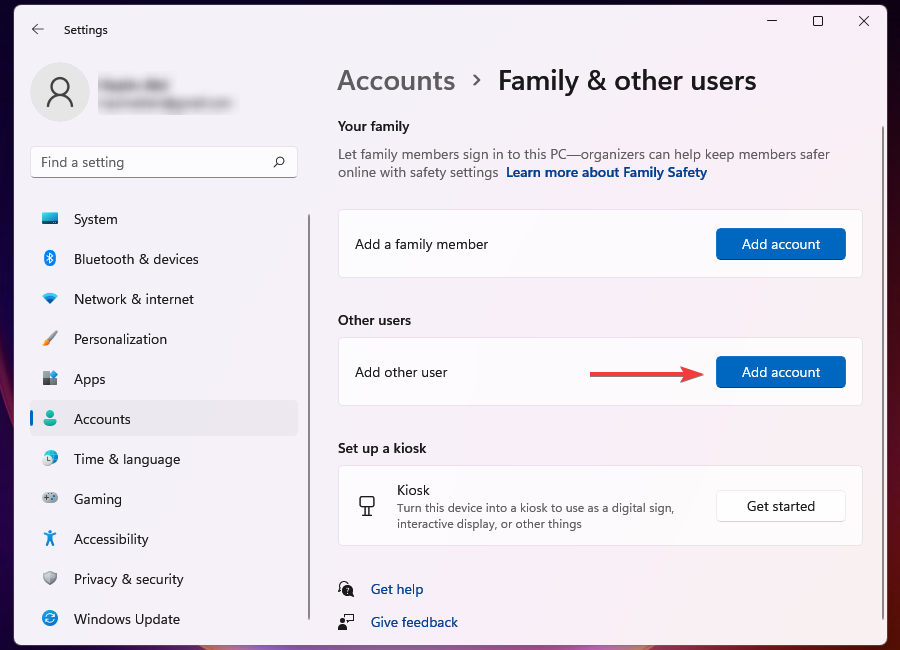
- Επιλέγω Δεν έχω τα στοιχεία σύνδεσης αυτού του ατόμου.
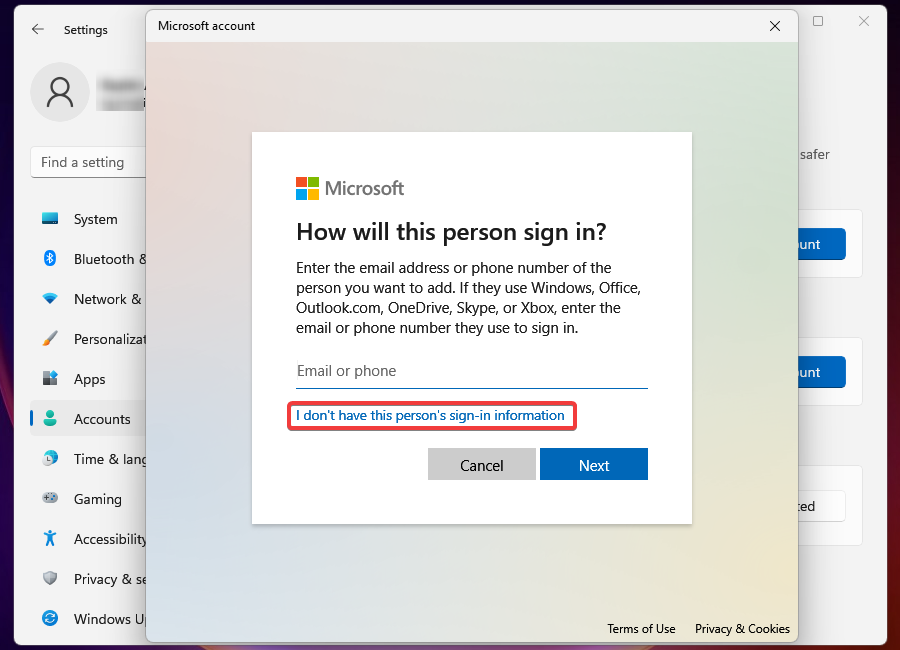
- Κάντε κλικ στο Προσθέστε έναν χρήστη χωρίς λογαριασμό Microsoft.
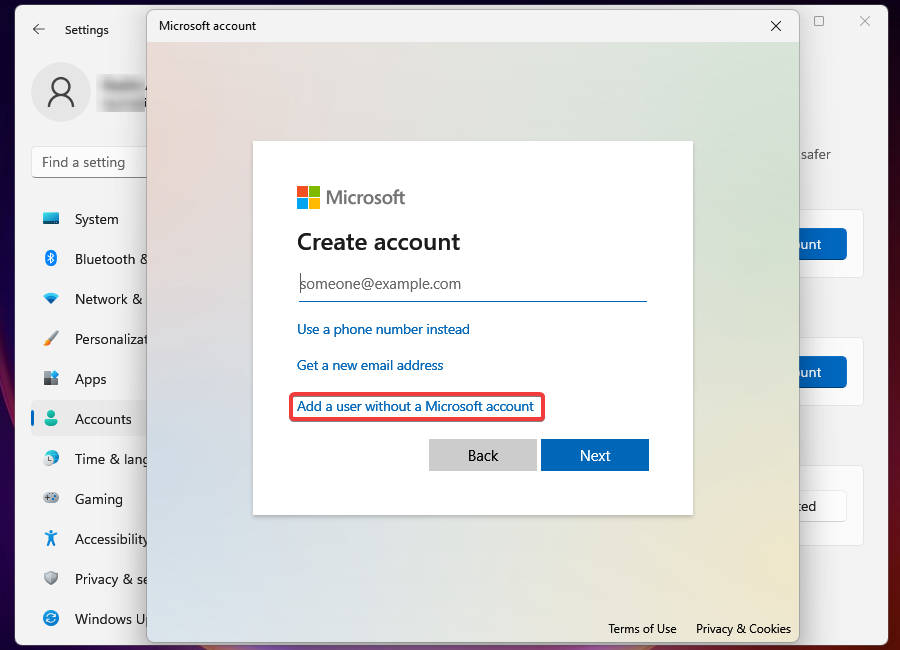
- Εισαγάγετε το όνομα χρήστη, τον κωδικό πρόσβασης και απαντήστε στις τρεις ερωτήσεις ασφαλείας (εάν εισάγετε κωδικό πρόσβασης) στα αντίστοιχα πεδία και κάντε κλικ στο Επόμενο για να δημιουργήσετε τον τοπικό λογαριασμό.
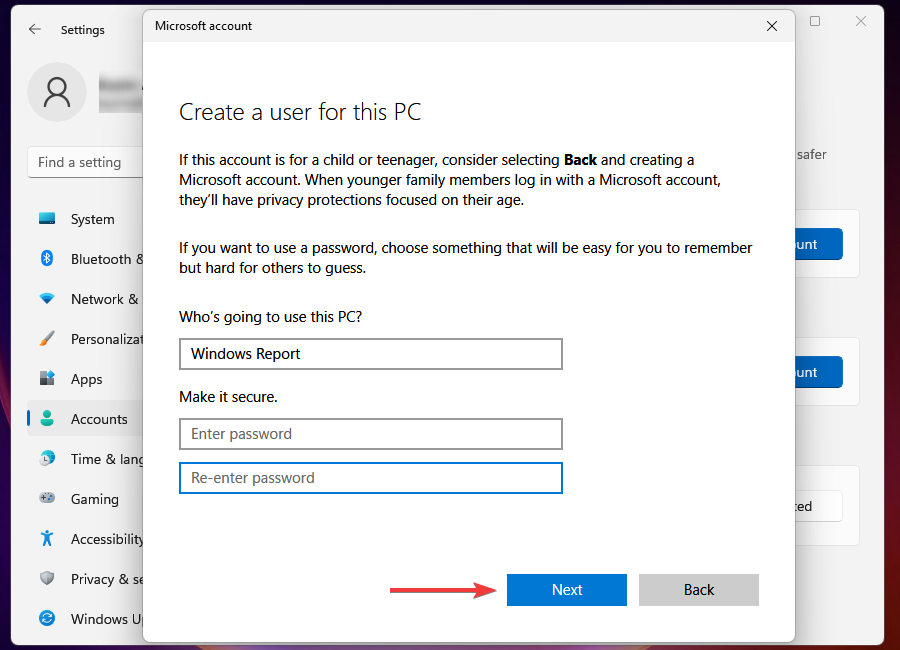
Εάν δεν θέλετε να δημιουργήσετε έναν τοπικό λογαριασμό χρήστη που προστατεύεται με κωδικό πρόσβασης, αφήστε το πεδίο κωδικού πρόσβασης κενό στο παραπάνω βήμα.
2. Χρησιμοποιήστε την εντολή netplwiz
- Τύπος ΠΑΡΑΘΥΡΑ + R να εκτοξεύσει το Τρέξιμο εντολή.
- Εισαγω netplwiz στο πεδίο κειμένου και κάντε κλικ στο Εντάξει.
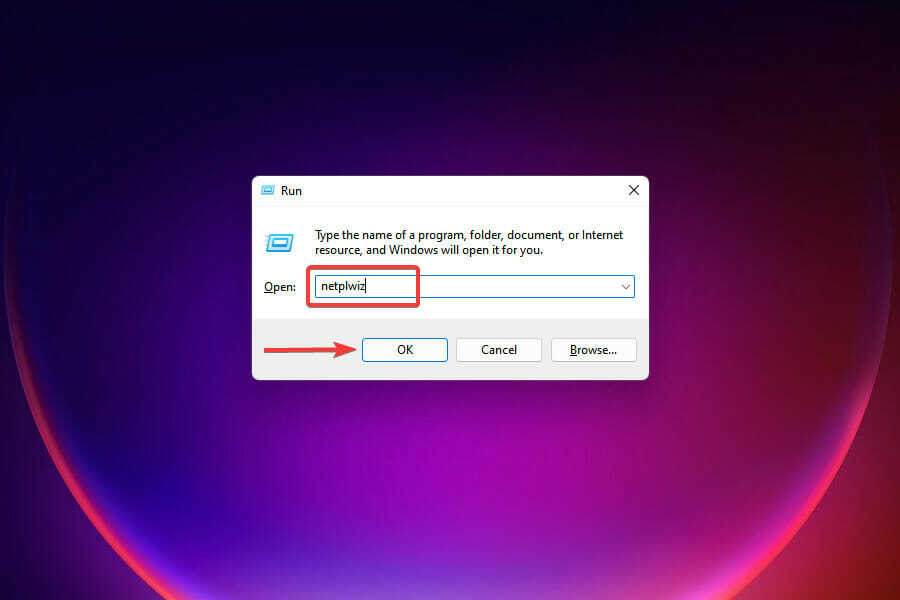
- Κάντε κλικ Προσθήκη στο Λογαριασμός χρήστηπαράθυρο.
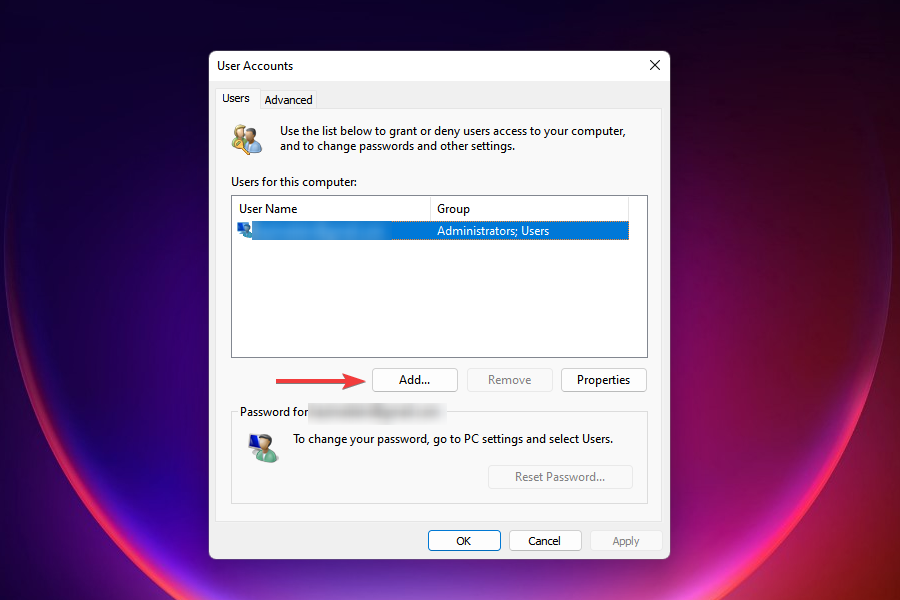
- Επιλέγω Είσοδος χωρίς λογαριασμό Microsoft (δεν συνιστάται).

- Κάντε κλικ στο Τοπικός λογαριασμός κουμπί.

- Εισαγάγετε ένα όνομα χρήστη και έναν κωδικό πρόσβασης (προαιρετικά) για τον νέο λογαριασμό χρήστη και μια υπόδειξη, σε περίπτωση που ορίσετε κωδικό πρόσβασης. Μόλις τελειώσετε, κάντε κλικ στο Επόμενο.

- Κάντε κλικ στο Φινίρισμα για να δημιουργήσετε τον Τοπικό λογαριασμό.

Ο τοπικός λογαριασμός δημιουργήθηκε τώρα και μπορείτε να αρχίσετε να τον χρησιμοποιείτε αμέσως.
3. Μέσω γραμμής εντολών
- Τύπος ΠΑΡΑΘΥΡΑ + Χ να εκτοξεύσει το Μενού Quick Access/Power User.
- Επιλέγω Windows Terminal (Διαχειριστής) από τις επιλογές.

- Κάντε κλικ Ναί στο Προτροπή UAC.
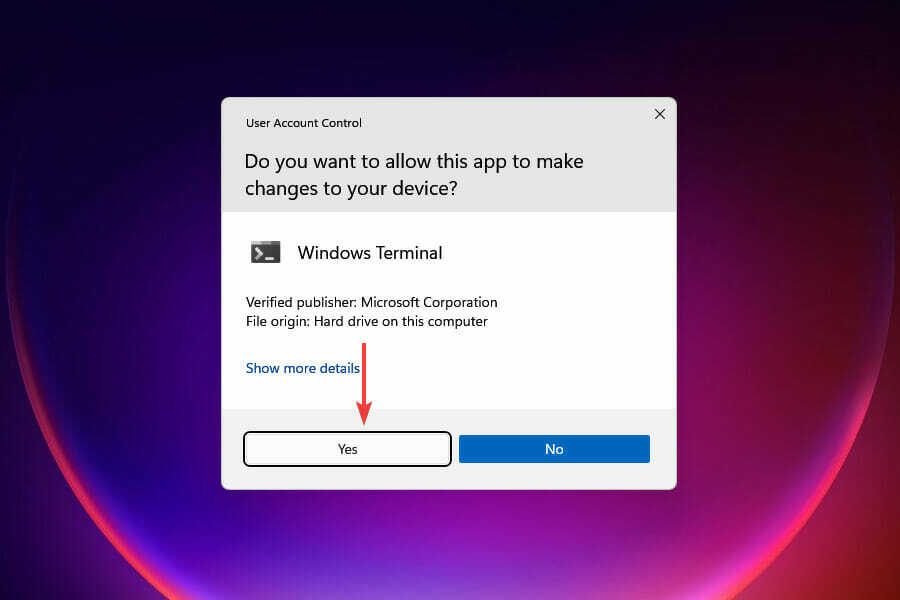
- Στο Windows Terminal, κάντε κλικ στο βέλος που βλέπει προς τα κάτω στην κορυφή και επιλέξτε Γραμμή εντολών.
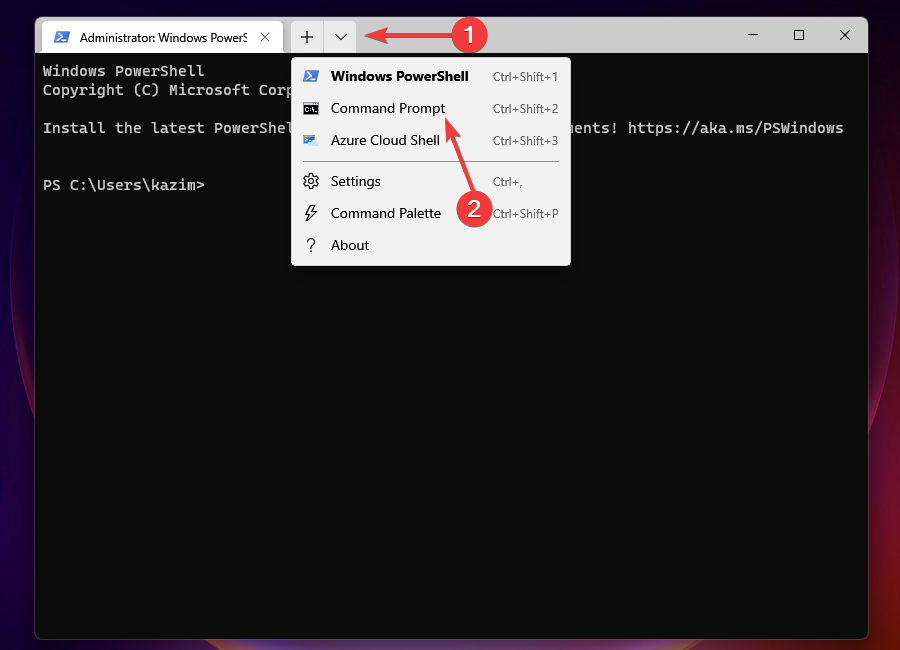
- Πληκτρολογήστε ή επικολλήστε την ακόλουθη εντολή και πατήστε ΕΙΣΑΓΩ:
καθαρός χρήστης "Όνομα χρήστη" "Κωδικός πρόσβασης" /addΣτην εντολή, αντικαταστήστε το όνομα χρήστη και τον κωδικό πρόσβασης με αυτό που θέλετε να ορίσετε για τον τοπικό λογαριασμό. Εάν δεν θέλετε έναν τοπικό λογαριασμό προστατευμένο με κωδικό πρόσβασης, αφαιρέστε το "Password" από την εντολή.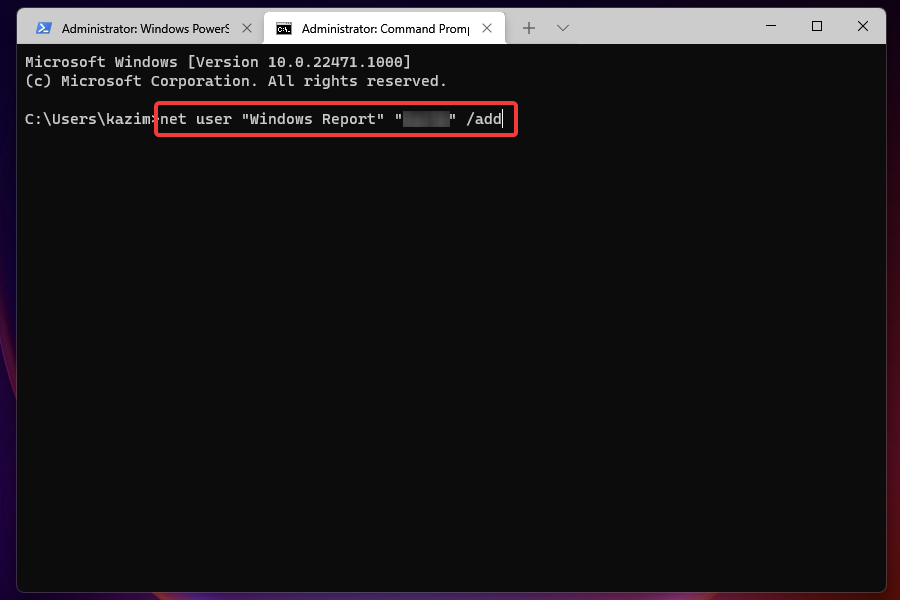
- Μετά τη δημιουργία του λογαριασμού, κλείστε το Windows Terminal.
Μπορώ να αλλάξω τον τύπο λογαριασμού από Standard σε Administrator;
Ένας τοπικός λογαριασμός δημιουργείται με τυπικά δικαιώματα από προεπιλογή, αλλά μπορείτε αλλάξτε το σε Διαχειριστής με μια δέσμη μεθόδων.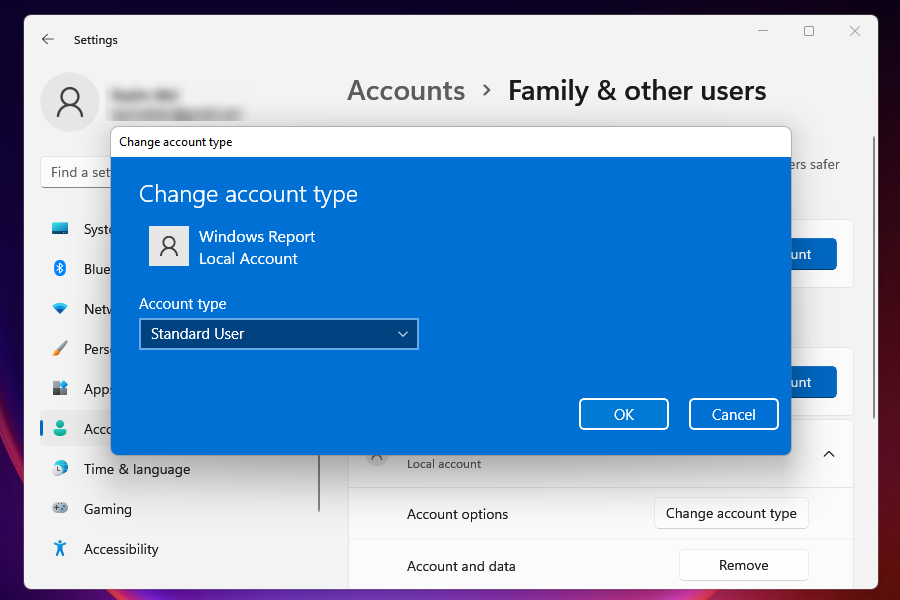
Οι λογαριασμοί διαχειριστή προσφέρουν πολύ περισσότερες επιλογές και δικαιώματα στους χρήστες και επιτρέπουν την σύνθετη αντιμετώπιση προβλημάτων. Ωστόσο, το αν θα ορίσετε έναν τοπικό λογαριασμό ως Διαχειριστή είναι καθαρά προσωπική επιλογή με βάση τις απαιτήσεις σας.
Μπορώ να αφαιρέσω έναν τοπικό λογαριασμό από τα Windows 11;
Ναι, μπορείς πάντα καταργήστε έναν τοπικό λογαριασμό από τα Windows 11, σε περίπτωση που δεν χρειάζεται πλέον ή σκοπεύετε να απαλλαγείτε από τον υπολογιστή. Στην τελευταία περίπτωση, συνιστάται να καταργήσετε τον τοπικό λογαριασμό και επαναφέρετε τον υπολογιστή Windows 11 στις εργοστασιακές του ρυθμίσεις.
Αυτοί είναι όλοι οι τρόποι με τους οποίους μπορείτε να δημιουργήσετε έναν τοπικό λογαριασμό στα Windows 11. Αν και οι δύο πρώτες είναι σχετικά χρονοβόρες μέθοδοι, συχνά προτιμώνται από χρήστες που δεν είναι εξοικειωμένοι με τη Γραμμή εντολών. Τώρα, έχοντας μια σωστή κατανόηση της κάθε μεθόδου, επιλέξτε αυτή που σας ταιριάζει καλύτερα.
Εάν αντιμετωπίσετε προβλήματα με την εφαρμογή Ρυθμίσεις, ένα σφάλμα που αναφέρθηκε από πολλούς χρήστες, ανατρέξτε στον οδηγό μας διορθώστε σφάλματα που σας εμποδίζουν να αποκτήσετε πρόσβαση στις Ρυθμίσεις.
Πείτε μας την εμπειρία σας στην παρακάτω ενότητα σχολίων.
